如何安装使用Privazer?快速扫描清理电脑
发布时间:2020-05-28 16:25:25作者:知识屋
Privazer是一款操作简单实用高效的清理软件,主要用来对电脑浏览记录等用户隐私信息进行扫描清理。该软件设计非常人性化,可以根据用户各自需要编辑清理计划,深受电脑达人的欢迎。很多用户对Privazer并不熟悉,下面我们就以Privazer 4.0.2版本为例,来介绍这款软件的使用方法。
如何正确安装使用Privazer?
一、Privazer的安装。
1、打开Privazer 4.0.2安装文件(如图),语言选择“简体中文”,选择勾选“安装”。设置好之后,点击【安装】。
注意,Privazer安装方式有三种:1)直接安装在电脑上;2)无需安装即可运行;3)生成U盘便携版。

2、勾选“我同意”,点击【下一步】。

3、点击【浏览】,将软件安装目录更改到非系统盘,然后点击【安装】。

4、等待安装完成,点击【OK】即可。

二、Privazer的使用。
1、点击左侧选项列表中【深入扫描】,然后选择右侧设备【计算机】。
Privazer支持多种设备的深度扫描清理:计算机、二级内置存储驱动/HDD/SSD、外置存储驱动/HDD/SSD、U盾、IpoD、MP3播放器、SD记忆卡、网络存储/NAS。

2、首先选择要扫描清理的磁盘(这里默认C盘),然后根据自身需要勾选扫描清理的项目:如旧文件名称的残留痕迹、注册表等,最后点击【扫描】。

3、软件开始对所选磁盘扫描。

4、扫描完成后,点击【清理】。

5、【清理】弹出三个选项:标准清理、快速清理、涡轮清理,初次使用可点击【标准清理】。

6、开始安全清理,初次清理时间较长,需耐心等待,清理过程中可以随时点击【暂停】或【停止】。

7、扫描特定痕迹和不留痕迹扫描用法和深入扫描类似,不在一一说明。


三、PrivaZer的设置。
1、点击【高级选项】,打开PrivaZer的设置界面。

2、在高级选项界面,用户可根据需要点击“一般”、“清理”、“内存、索引”、“包含”、“排除”,对是否设置还原点、清理方式等进行自行选择。

四、PrivaZer的计划设定。
1、点击【计划】,打开计划清理任务。

2、在计划清理任务界面,首先设定定时清理的频率,这里选择“每月”,然后设定清理任务的具体时间,比如这里设定为每月的11日9点,最后选择要定时清理的磁盘设备。设置完成后点击左上方箭头返回软件主界面。

3、点击【自动清洗】,在右侧选择清洗的时机:网络活动结束时自动清理或者PC启动时清理。

五、PrivaZer的还原点设定。
1、点击【还原点】,在右侧选择要设置还原点的项目:系统或注册表。

2、选择还原点。点击【创建】或【还原】。

以上就是关于清理软件privazer使用教程的介绍,快去动手试试吧!
知识阅读
-
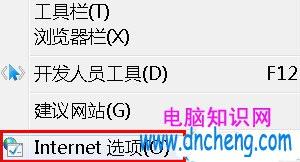
win7电脑ie浏览器缓存路径在哪个文件夹 IE浏览器缓存文件存放在哪里
-

win7系统激活失败错误代码0xc004e003是什么原因 win7系统激活失败错误代码0xc004e003怎么解决
-
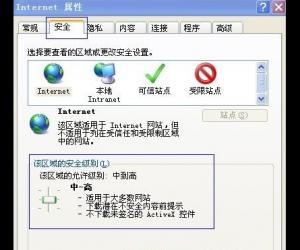
IE浏览器打开网页提示安全证书过期或证书错误的解决方法 进网页的时候总是显示证书错误是怎么回事
-

snowbreeze教程 只支持使用A4芯片
-
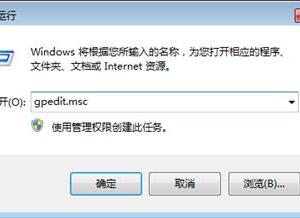
怎样解除注册表被恶意锁定方法 win7电脑注册表被恶意锁定该怎么办
-

率土之滨武将吴夫人搭配推荐
-

爱奇艺账号怎么更改密码方法 爱奇艺vip如何密码修改教程
-
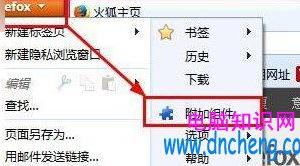
火狐浏览器怎么安装插件方法步骤 火狐浏览器怎么添加扩展组件教程
-

电脑的分辨率怎么修改? 分辨率修改方法介绍
-

如何禁止域用户共享文件夹方法 电脑怎么设置禁止域用户共享文件夹
软件推荐
更多 >-
1
 一寸照片的尺寸是多少像素?一寸照片规格排版教程
一寸照片的尺寸是多少像素?一寸照片规格排版教程2016-05-30
-
2
新浪秒拍视频怎么下载?秒拍视频下载的方法教程
-
3
监控怎么安装?网络监控摄像头安装图文教程
-
4
电脑待机时间怎么设置 电脑没多久就进入待机状态
-
5
农行网银K宝密码忘了怎么办?农行网银K宝密码忘了的解决方法
-
6
手机淘宝怎么修改评价 手机淘宝修改评价方法
-
7
支付宝钱包、微信和手机QQ红包怎么用?为手机充话费、淘宝购物、买电影票
-
8
不认识的字怎么查,教你怎样查不认识的字
-
9
如何用QQ音乐下载歌到内存卡里面
-
10
2015年度哪款浏览器好用? 2015年上半年浏览器评测排行榜!








































